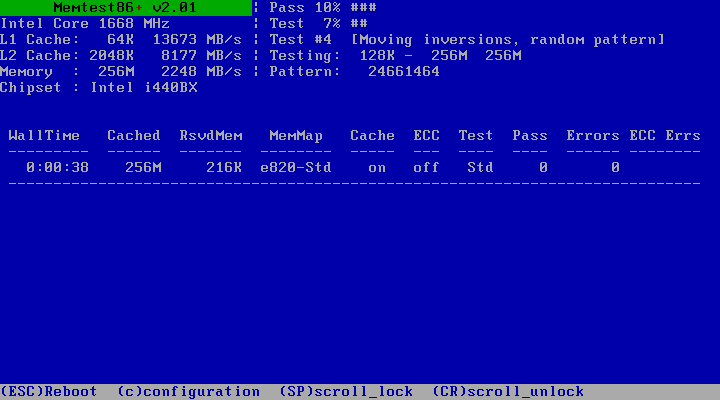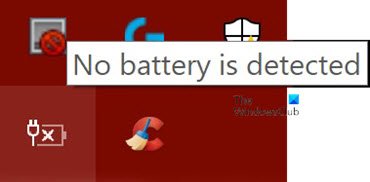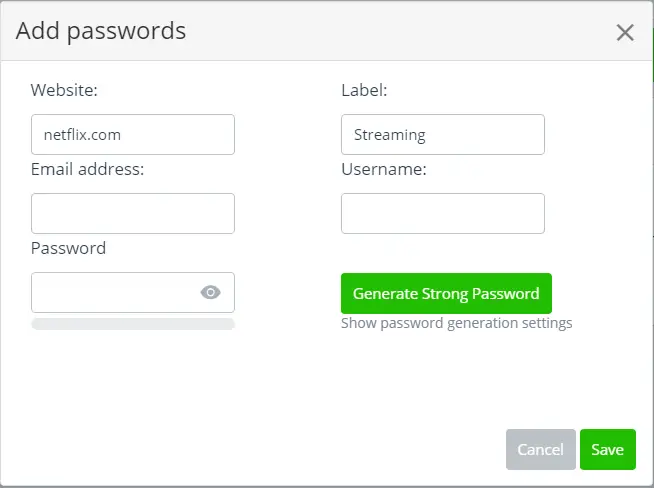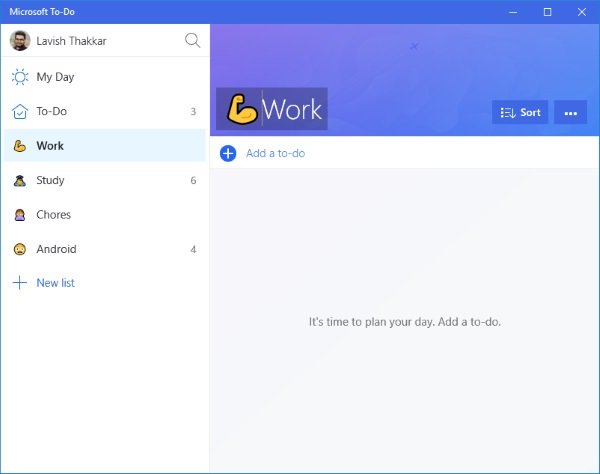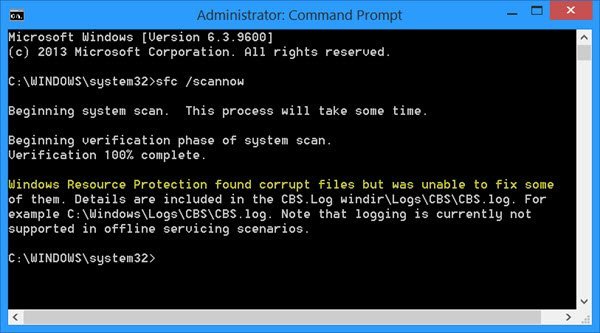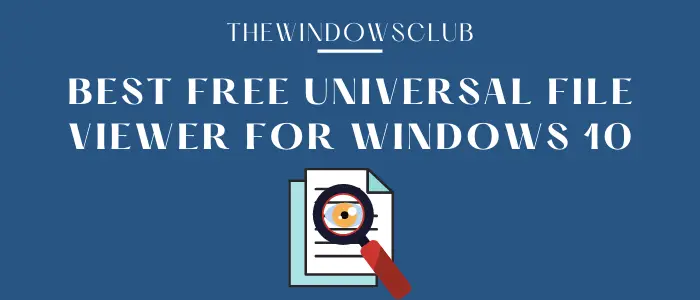Windows 11 または Windows 10 のインストール セットアップ中に、インストールの完了時に Windows がデフォルトで非表示になっている 2 つの追加のユーザー アカウントを作成することに気付いたかもしれません。 1 つは非常に制限されたゲスト アカウントで、もう 1 つは管理者アカウントです。作成されたユーザー アカウントと組み込みユーザー アカウントの違いは、組み込みアカウントは昇格されたアカウント (管理者) であり、UAC プロンプトが表示されないことです。
Windows はこの昇格を自動的に生成します。非表示のスーパー管理者アカウントこれはセキュリティ上の理由からデフォルトでは非表示のままです。組み込みの管理者アカウントは通常、Windows のトラブルシューティングに使用されるため、トラブルシューティング中にのみ使用してください。通常の管理者アカウントとは異なり、このデフォルトで非表示または組み込みの管理者アカウントは、デフォルトで管理者権限を持つすべてのプログラムとツールを実行します。
その方法を見てきました。Windows で新しいユーザー アカウントを作成します。今日は、Windows PC に新しい非表示の管理者ユーザー アカウントを作成できる方法を紹介します。 Windows 11、Windows 10、Windows 8.1、Windows 7、および Windows Vista システムでも動作するはずです。
Windows 11/10で隠し管理者ユーザーアカウントを作成する
次のテキストをコピーしてメモ帳に貼り付けます。
@echo off
net user hidden yourpassword /add
net localgroup Administrators hidden /add
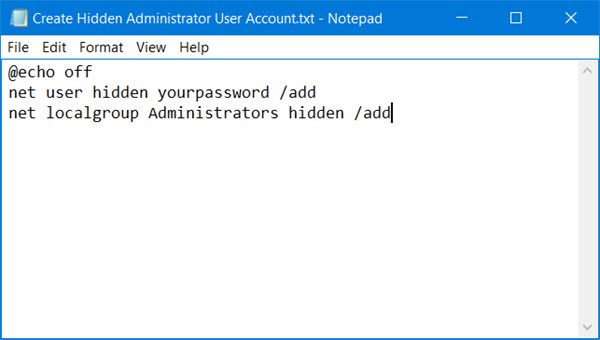
代わりに注意してくださいあなたのパスワード、パスワードを入力する必要があります。交換することもできます隠れた選択したユーザー名で。
完了したら、このファイルを次の名前で保存します隠し.バット。

その後、保存したファイルを右クリックし、「管理者として実行」オプションを選択して開きます。
すぐにコマンド プロンプト ウィンドウがコンピュータ画面に表示され、非表示の管理者アカウントが作成されます。
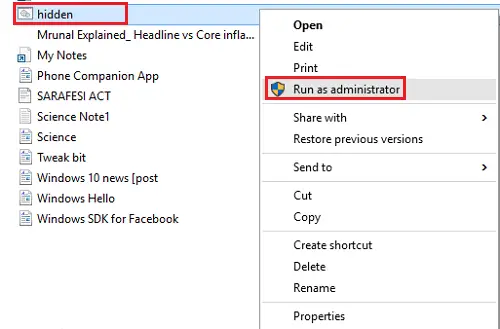
上記の手順を確認するには、コマンド プロンプトを開いて次のように入力します。ネットユーザーそして Enter を押します。
Windows 11/10 に完全な管理者アクセス権を持つ新しい隠しアカウントが作成されていることがわかります。
今すぐ読んでください:ローカル管理者アカウントを作成する方法。また、コマンドプロンプトを使用して作成します。